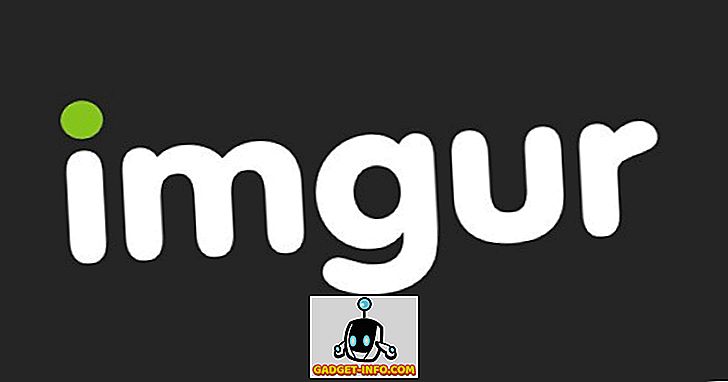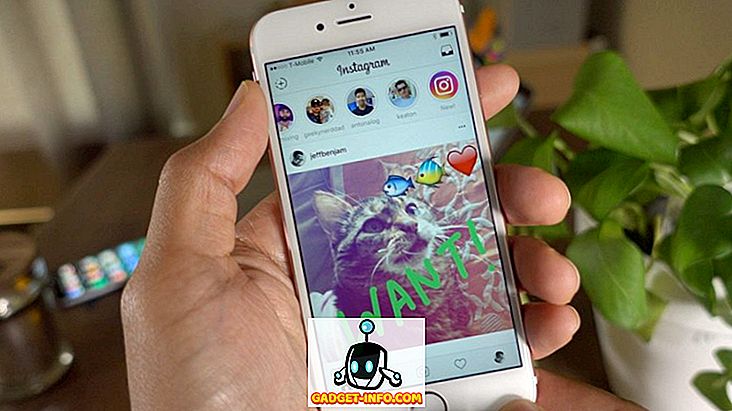Если у вас нет смартфона Android или вы не любите играть в игры на своем телефоне Android, даже если вы фанат игр для Android, вот решение для вас. В этой статье мы придумали 3 лучших способа играть в игры для Android на ПК с Windows или Mac с помощью популярных эмуляторов и самого популярного браузера Google Chrome. Итак, без лишних слов, давайте начнем.
Примечание. Это решение также работает в том случае, если вы пытаетесь запустить высококлассную игру на своем Android-устройстве со скромными характеристиками, но оно продолжает висеть на вас.
3 лучших способа играть в игры для Android на ПК и Mac:
Играйте в Android-игру на ПК, используя BlueStacks
BlueStacks - самый популярный эмулятор Android на рынке. И это также самый простой в настройке. Он предлагает множество функций, таких как подключение к облаку и синхронизация SMS, а также возможность загружать приложения и игры из трех разных магазинов.
- Загрузите проигрыватель приложений BlueStacks (cloud.BlueStacks.com/api/getdownload?platform=win)
- Пройдите стандартную процедуру установки
- После установки запустите BlueStacks
- Вас встретит главный экран

- Настройте свою учетную запись Google, нажав «Настройка синхронизации одним нажатием» на странице «Мои приложения»

- Следуйте стандартной процедуре входа в систему, чтобы подключить свой аккаунт Google

- После этого нажмите кнопку поиска на странице «Мои приложения», чтобы найти игру, которую хотите загрузить.
- Вы получите приглашение выбрать магазин, из которого хотите загрузить приложение.
- Как только вы выберете магазин по вашему выбору, вы будете перенаправлены на страницу загрузки игры
- Установите приложение

- Теперь он будет на вашей странице приложений
- Нажмите на нее, чтобы запустить
- Ваша игра начнется

Совместимость: Windows XP (только 32-разрядная версия), Windows Vista, Windows 7, 8, 8.1
Играйте в Android-игру на ПК, используя GenyMotion
В то время как менее известный эмулятор Android, GenyMotion очень популярен в сообществе разработчиков Android, благодаря своей производительности. Это не значит, что вам нужно быть разработчиком Android, чтобы воспользоваться GenyMotion, его настройка не займет много времени.
- Зайдите на сайт GenyMotion (GenyMotion.com)
- Зарегистрируйте аккаунт и подтвердите его.
- После подтверждения войдите в систему
- Теперь перейдите на страницу загрузок (GenyMotion.com/download)
- Убедитесь, что вы не нажали на Get GenyMotion без VirtualBox
- После загрузки выполните процедуру установки, которая является довольно стандартной
- Как только GenyMotion установлен, запустите его

- Войдите, используя свою учетную запись GenyMotion
- Нажмите на +, чтобы добавить устройство Android

- Скачать версию по вашему выбору (в данном случае я выбрал Nexus 9)

- После успешной загрузки и развертывания вы найдете его в списке виртуальных устройств.

- Выберите его и нажмите кнопку воспроизведения

- Подождите, пока ваше устройство загрузится.

- Когда устройство запустится, используйте проводник Windows, чтобы перейти к местоположению, в котором находится приложение для Android.
- Перетащите файл .apk в окно GenyMotion.

- Вы увидите подсказку «Идет передача файла»

- Как только игра будет перенесена, она автоматически запустится

- И теперь вы можете играть в свою любимую игру, не выходя из ПК
Genymotion совместим со следующими платформами:
- Windows: Windows Vista, Windows 7, 8, 8.1
- Mac: Mac OS X 10.8 (64 бит) или новее
- Linux: Ubuntu 12.04 (32/64 бит) или новее, или Debian 7 (64 бит) или новее
Играть в игру Android на ПК с помощью Google Chrome
Во время Google I / O 2014 компания Google объявила, что переносит приложения Android на Chrome OS, пытаясь объединить две платформы. Хотя это было хорошей новостью только для владельцев Chromebook, до этого года, когда Google запустил Arc Welder. Arc Welder - это приложение, которое вы можете установить в браузере Chrome, а затем запустить приложения Android прямо поверх Chrome. Arc Welder делает следующее: распаковывает файл .apk, который представляет собой приложение для Android, и полностью преобразует его в расширение Chrome, которое может работать в Google Chrome.
- Сначала установите Google Chrome
- Зайдите в Интернет-магазин Chrome и установите Arc Welder

- Примечание. На странице написано, что размер загружаемого файла составляет 11 МБ, но фактический размер загружаемого файла составляет почти 150 МБ, поэтому будьте терпеливы при загрузке
- После загрузки, запустите приложение
- Вам нужно будет выбрать каталог, в котором Arc Welder может хранить ваши приложения

- Как только это будет сделано, нажмите +, чтобы добавить .apk файл

- Подождите, пока он загрузится

- Настроить ориентацию и т. Д., Соответственно

- Нажмите на Launch App

- Ваша игра для Android теперь запустится
Примечание. Используя Arc Welder, вы можете установить только одно приложение за раз, поэтому для тестирования других приложений удалите установленные приложения.
Заключение
Хотя все вышеперечисленные 3 метода предоставляют альтернативу физическому устройству Android, производительность и опыт, которые предлагает настоящее аппаратное обеспечение, всегда будут лучше, чем у эмуляторов. Кроме того, игры для Android предназначены для устройств на основе сенсорного экрана, а ПК используют мышь и клавиатуру для ввода данных, поэтому иногда бывает сложно получить правильные элементы управления, особенно в играх с несколькими касаниями